
為了這篇,蘋果可以送我一套正式版iWork09嗎???因為我真的用keynote+我的macbook做導航,讓我從內湖堤頂大道,開到了總統府。Apple可以送我一套iWork09或是iLife09嗎?不然下次我要就要試別的軟體了。呵呵~
當然,我的macbook沒有裝GPS,keynote09也沒有新功能。我只是利用了簡單幾個工具跟步驟,讓keynote幫我做導航的工作。如果你也想跟我一樣,利用Keynote來導航,首先你得跟我一樣做些蠢工作。來吧,看看需要些什麼?
設備:
1. Macbook一台(MBA或MBP當然也行,有錢的弄台 Mac pro在車上我沒意見啦)
2. Apple Remote (手夠長直接按鍵盤也ok,不然藍牙鍵盤也很讚,只是比較危險)
好了,有了以上設備呢,接下來先設定你要去的地方,拿我這次實驗的內湖堤頂大道到總統府,將你要的資料送進萬能的估狗大神。
OK,你可以看到路線,也可以看到走法,這時候如果你已經知道你必須繞過某幾個路段,比如修路或是常塞車的點,或是你要額外接人,都可以透過這介面去修改。修改完後呢,我們其時是不要右邊的圖的,我們要的是這個:
這資料非常精準唷。注意看,像是要微靠右走,避掉一些下匝道的車,或是要先做等一下的動作準備等等,都有明確的指引。所以,把這些文字選好。先複製到Number去,再一格格複製到Keynote。因為Number表格到表格會幫你做條列化,就不用一行行複製到Keynote。
複製到Keynote後,像我再整理一次,把地標或路名標紅色,把要作的動作標藍色。在keynote上一次只秀少少一兩行。現在要做的動作用黑色,已經做過的,則用灰色。就如下面這圖一般。
好了。這樣大概會做出十來張投影片。接下來就是怎麼用了,應該都猜得到了吧?!
上車後只要將投以片播放,把Remote用左手拿著,利用Remote來做控制上下頁。什麼時候下一頁呢?我們每完成一個動作時,就按下一頁。比如上面這一個,當你完成了微靠左行後,按下一頁後,你就會看到你接下來要做的動作了。字要盡可能的少,盡可能的大與明顯。
所以,剛剛在橋上微靠左行,接下來就是要找進入市民大道的匝道出口。果然,沒多久就看到靠右邊進入市民大道的指標。進到市民大道後,就可以再按下一頁嘍。
哈哈哈哈~~~~ keynote導航就這麼簡單啊~~ (OKOK 我知道power pointer也可以,可是mac蹦蹦跳,apple刮刮叫,可以送我一套iWork09正式版嗎????)
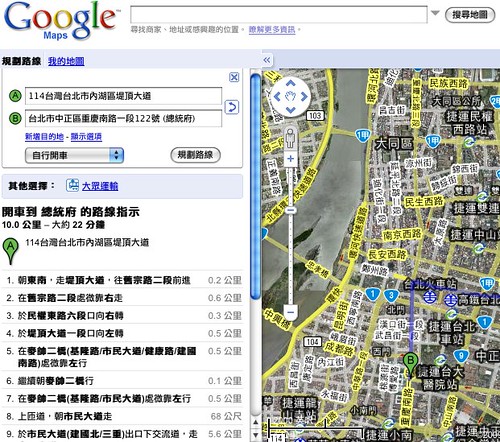



test